Sono diversi giorni che non ho la connessione a internet con la Fibra TIM per un cavo tranciato da una ditta che stava riparando l'acquedotto. In questi casi si cerca di fare di necessità virtù e di darsi da fare per risolvere il problema in altro modo. Per fortuna il campo del cellulare è piuttosto buono con una connettività del tipo 4G.
Un metodo per la condivisione della sorgente internet del cellulare con il computer lo abbiamo già visto ed è quello di creare un Hotspot mobile. In questo modo si verrà a generare un segnale Wi-Fi a cui potranno connettersi altri cellulari nelle vicinanze, ma anche computer che abbiano una scheda per la connessione internet via Wi-Fi.
Si tratta di una soluzione con cui si consuma molta batteria e gran parte del segnale è inutilizzato. Per ottimizzare la connessione e navigare più velocemente è decisamente meglio utilizzare la funzionalità del Tethering USB che è disponibile in tutti i dispositivi Android. La connessione verrà quindi condivisa dal cellulare al PC con un cavo.
Tale cavo dovrà avere una porta USB da inserire nel PC e una porta microUSB di tipo C da inserire nel cellulare. Ci sono del computer che hanno anche porte microUSB di tipo C con cui usare dei cavi con tali terminali.
Ho pubblicato sul mio Canale Youtube il video tutorial di come condividere internet con il Tethering USB.
L'attivazione di tale funzionalità è piuttosto semplice. L'unico problema è quello di avere un Android che abbia la funzione Tethering USB e un cavo apposito. Se non lo possedete, ecco qui alcuni link per acquisti su Amazon.
- Nimaso Cavo USB C a USB C 2Metri al costo di 8,99€
- Cavo USB Tipo C [2 Pezzi: 1m e 15cm] Cavo USB C a USB 3.0 al costo di 8,49€
- Rankie Adattatore microUSB C a USB Tipo C 3.0, 2 pezzi al costo di 5,97€
- Gritin Adattatore USB C a USB 3.0 2 pezzi al costo di 5,99€.
Oltre ai cavi da microUSB a USB e da microUSB a microUSB ho linkato anche due adattatori, rispettivamente da microUSB a USB e da USB a microUSB nel caso abbiate già il cavo ma vi mancasse l'adattatore giusto.
Con il cavo predisposto per il collegamento da smartphone a computer, si accende il telefono Android e si va su Impostazioni -> Wi-Fi e Rete -> Hotspot e Tethering. Il Tethering USB si visualizzerà disattivato.
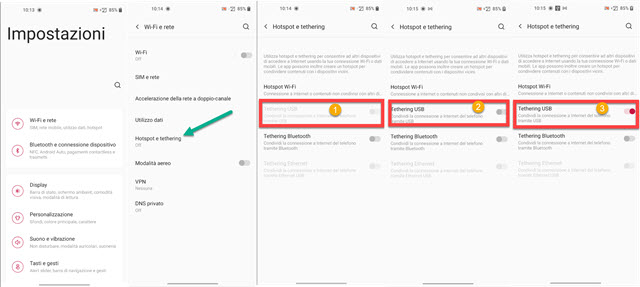
Si collega il cavo tra computer e cellulare. Il dispositivo Android rileverà il dispositivo connesso e il Tethering USB diventerà attivo però con il cursore non attivato e di colore grigio. Ci si tocca sopra per attivarlo.
Il cursore si colorerà di rosso. Nel PC Windows si clicca sulla icona della connessione per visualizzare la rete.
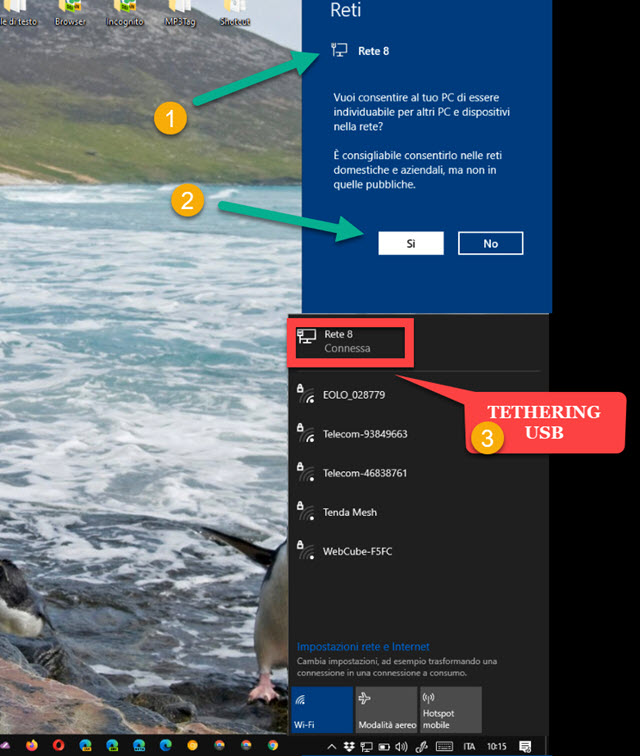
Probabilmente nel computer visualizzerete un messaggio in cui vi si chiede cosa fare con il dispositivo connesso. Successivamente vi sarà mostrata la rete con cui connettersi e le sarà dato un nome d'ordine. Si clicca sul Sì.
La connessione alla rete di solito è automatica ma, se non lo fosse, la si può selezionare tra quelle disponibili per poi cliccarci sopra e andare su Connetti. Solitamente la velocità di una rete attivata con il Tethering USB è praticamente identica a quella della rete originale dello smartphone del cui segnale stiamo usufruendo.

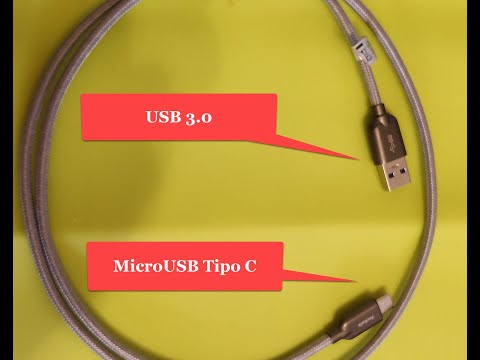

Nessun commento :
Posta un commento
Non inserire link cliccabili altrimenti il commento verrà eliminato. Metti la spunta a Inviami notifiche per essere avvertito via email di nuovi commenti.
Info sulla Privacy